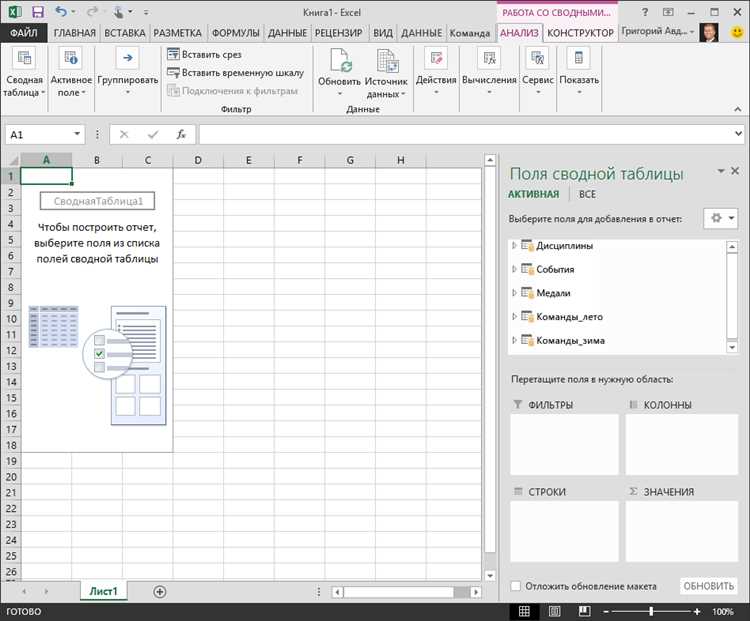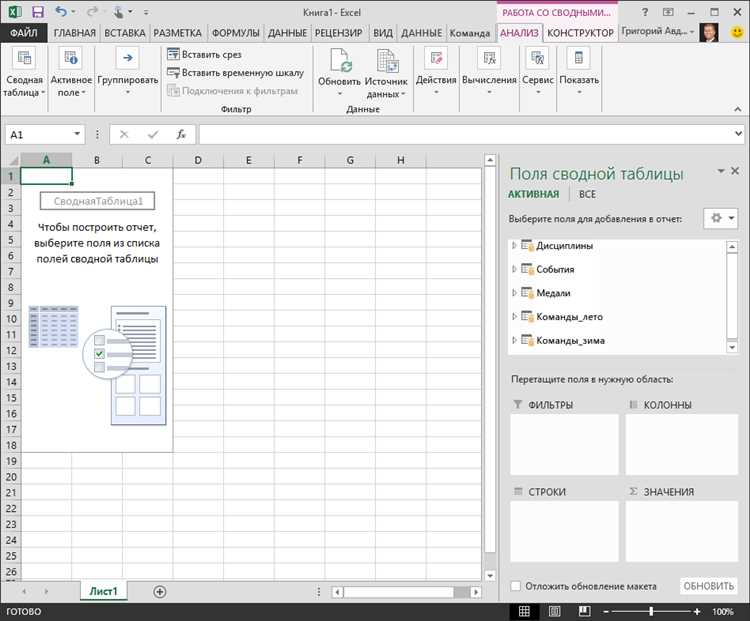
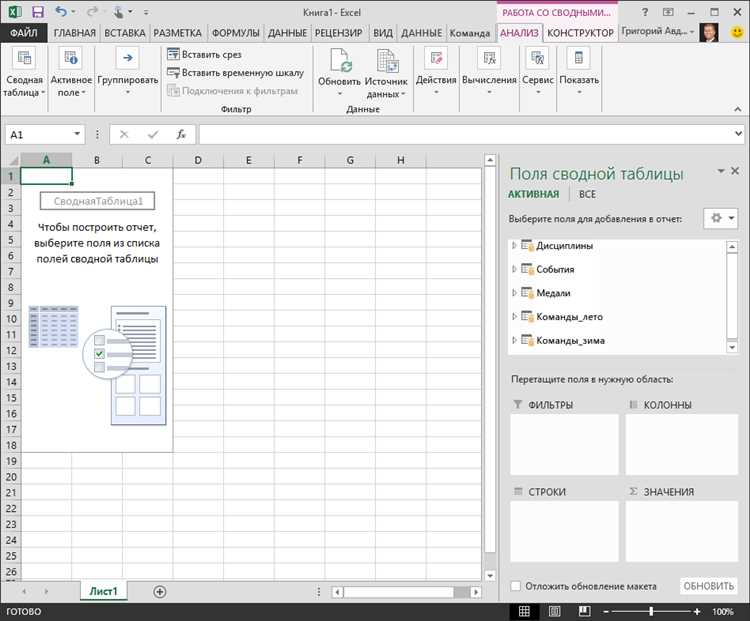
Microsoft Excel — одна из самых популярных программ для работы с электронными таблицами. Интересный факт о программе: она может использоваться не только для создания таблиц, но и для импорта данных из других источников. Импорт данных в Excel может значительно упростить работу с большими объемами информации, что делает эту функцию незаменимой для многих пользователей.
Существует несколько основных способов импорта данных в Microsoft Excel. Один из них — копирование и вставка. Для этого достаточно выделить нужную информацию в источнике (например, в другой таблице или веб-странице), скопировать ее в буфер обмена и вставить в нужное место в Excel. Этот метод подходит для небольших объемов данных, но может не быть эффективным при работе с большим количеством информации.
Другой способ импорта данных в Excel — использование функции «Открыть». Это позволяет открыть файл с данными, сохраненный, например, в формате CSV, TXT или XML, и автоматически импортировать его в Excel. Для этого нужно выбрать файл в диалоговом окне, в котором указывается источник данных, и следовать инструкциям. Этот метод также удобен для работы с большими объемами информации и автоматического обновления данных из внешних источников.
Еще один способ импорта данных в Excel — использование различных сторонних программ и сервисов. Например, существуют программы, специально разработанные для импорта данных из баз данных, CRM-систем или других приложений в Excel. Такие программы позволяют настроить процесс импорта, выбрать нужные таблицы или запросы и автоматически обновлять данные в Excel. Этот метод наиболее мощный и гибкий, но требует некоторых дополнительных знаний и навыков.
Импорт данных в Microsoft Excel — важная функия, которая позволяет ускорить работу с информацией и упростить ее анализ. Независимо от объемов данных и источников, с которыми вы работаете, Microsoft Excel предоставляет различные методы и инструкции для импорта данных. Выберите подходящий способ для ваших нужд и начните эффективно использовать эту удобную функцию.
Импорт данных в Microsoft Excel: основные методы и инструкции
Один из основных методов импорта данных в Excel — это использование функции «Открыть» в меню «Файл». Чтобы выполнить импорт данных с помощью этого метода, необходимо выбрать тип файла, в котором содержатся данные (например, текстовый файл .txt или .csv), указать расположение файла и нажать кнопку «Открыть». При этом Excel автоматически разберет данные и выведет их на листе книги.
Еще одним методом импорта данных в Excel является копирование и вставка. Для этого необходимо выделить данные в исходном источнике (например, в другой таблице или веб-странице), скопировать их в буфер обмена и затем вставить в нужные ячейки таблицы Excel. Этот метод удобен для импорта небольших объемов данных или для извлечения конкретных частей информации из источника.
Также можно использовать специальные инструменты и функции в Excel для импорта данных, такие как «Импорт текста». Эта функция позволяет загрузить данные из текстового файла с настройкой разделителя столбцов и других параметров. Кроме того, Excel предоставляет возможность импорта данных из баз данных, как локальных, так и удаленных, с помощью соответствующих драйверов и инструкций.
Важно помнить, что при импорте данных в Excel необходимо быть внимательным к структуре и формату исходных данных. Это позволит избежать ошибок и предотвратить некорректное отображение данных в таблице Excel. Также рекомендуется проверить данные после импорта и убедиться в их правильности и соответствии заданным параметрам.
В итоге, импорт данных в Microsoft Excel — это удобный и эффективный способ ввода информации для последующего анализа и обработки. Ознакомление с основными методами и инструкциями позволит пользователям использовать данный инструмент максимально эффективно и использовать результаты импорта в своей работе.
Импорт данных из текстового файла
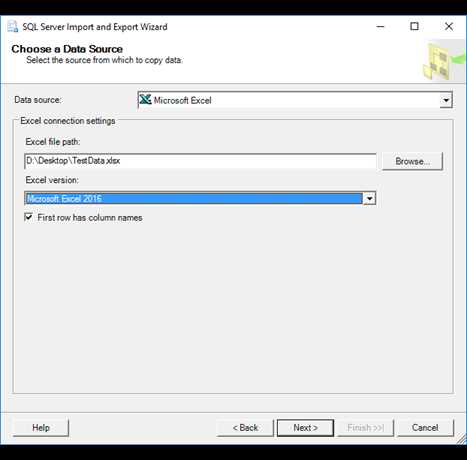
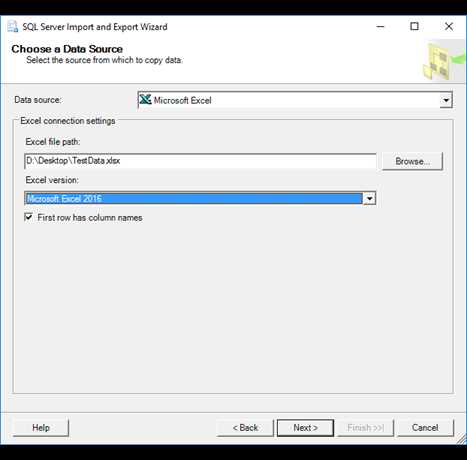
Метод 1: Использование функционала «Текст в столбцах»
Этот метод позволяет разделить данные из текстового файла на отдельные ячейки в Excel, используя определенный разделитель. Для этого необходимо выполнить следующую последовательность действий:
- Открыть Excel и выбрать пустую рабочую книгу.
- Перейти во вкладку «Данные» и нажать на кнопку «Из текста» в группе «Источник данных».
- В появившемся диалоговом окне выбрать необходимый текстовый файл и нажать кнопку «Импорт».
- Выбрать опцию «Текст в столбцах» и нажать кнопку «Далее».
- Выбрать нужный разделитель (например, пробел или точку с запятой) и нажать кнопку «Далее».
- Выбрать формат данных для каждого столбца (текст, число, дата и т. д.) и нажать кнопку «Готово».
- Указать местоположение, куда будут импортированы данные в Excel, и нажать кнопку «Готово».
После выполнения этих действий данные из текстового файла будут успешно импортированы в Excel и готовы к дальнейшей обработке.
Метод 2: Использование VBA-скрипта
Другим способом импорта данных из текстового файла в Excel является использование VBA-скрипта. Для этого необходимо выполнить следующие шаги:
- Открыть Visual Basic Editor в Excel, нажав комбинацию клавиш «Alt + F11».
- Вставить следующий код VBA:
Sub ImportTextFile()
Dim fileName As String
Dim delimiter As String
Dim textFile As Object
Dim textData As String
Dim textArray() As String
Dim rowIndex As Integer
Dim columnIndex As Integer
fileName = "путь_к_текстовому_файлу"
delimiter = "разделитель"
Set textFile = CreateObject("Scripting.FileSystemObject").OpenTextFile(fileName)
textData = textFile.ReadAll
textFile.Close
textArray = Split(textData, delimiter)
For rowIndex = 0 To UBound(textArray, 1)
For columnIndex = 0 To UBound(textArray, 2)
Cells(rowIndex + 1, columnIndex + 1).Value = textArray(rowIndex, columnIndex)
Next columnIndex
Next rowIndex
End Sub
В коде необходимо заменить «путь_к_текстовому_файлу» на путь к нужному текстовому файлу и «разделитель» на соответствующий разделитель в файле. После замены запустите скрипт, нажав клавишу F5.
Таким образом, данные из текстового файла будут импортированы в Excel с использованием VBA-скрипта, что позволит быстро и эффективно обработать большие объемы информации.
Импорт данных из таблицы в формате CSV
Для импорта данных из таблицы в формате CSV в Microsoft Excel существует несколько методов. Один из самых простых способов — использование встроенной функции «Открыть» в меню «Файл». При выборе файла CSV, Excel автоматически определит разделитель и импортирует данные в новую рабочую книгу.
Если вы хотите настроить процесс импорта более подробно, можно воспользоваться функцией «Импорт текстового файла» в меню «Данные». В этом случае, вы сможете выбирать различные варианты разделителя, задавать форматы данных для каждого столбца и настраивать другие параметры импорта.
Также Microsoft Excel позволяет импортировать данные из CSV-файла с помощью макросов или программирования на языке VBA. Это может быть полезно в случаях, когда необходимо автоматизировать процесс импорта данных или обработки большого объема информации.
Импорт данных из базы данных
Для импорта данных из базы данных в Excel существуют различные методы. Один из них — использование встроенной функции «Импорт данных», которая позволяет подключиться к базе данных и выбрать нужные таблицы или запросы для импорта. В результате, данные будут загружены в таблицу Excel, где можно провести дополнительную обработку и анализ.
Еще один способ импорта данных — использование языка программирования, такого как VBA или Python, чтобы написать скрипт, который выполнит запрос к базе данных и выгрузит результаты в Excel. Этот метод предоставляет большую гибкость и возможность автоматизации процесса импорта данных.
Импортирование данных из базы данных в Excel позволяет сохранить целостность и актуальность информации, позволяет проводить анализ и отчетность на основе самых свежих данных. При этом важно обеспечить безопасность данных, используя соответствующие права доступа и шифрование для защиты информации от несанкционированного доступа.
Импорт данных из веб-страницы


Для того чтобы импортировать данные из веб-страницы, необходимо выполнить следующие шаги:
- Открыть Excel и создать новую книгу или открыть существующую.
- Перейти во вкладку «Данные» и выбрать опцию «Из веба» в группе инструментов «Получение внешних данных».
- Ввести URL-адрес веб-страницы, с которой необходимо импортировать данные, в соответствующее поле в диалоговом окне «Из веба».
- Нажать кнопку «ОК» и дождаться завершения процесса импорта данных.
- Выбрать нужные настройки импорта данных, такие как разделитель столбцов или область, в которую следует поместить данные.
- Нажать кнопку «ОК» и данные будут импортированы в таблицу Excel.
Импортированные данные будут автоматически обновляться, если веб-страница, с которой они были получены, будет изменена. Это позволяет поддерживать актуальность информации без необходимости повторного ввода данных вручную.
Импорт данных из веб-страницы удобен и эффективен при работе с большим объемом информации или при необходимости периодического обновления данных.
Импорт данных из другого файла Excel
Существует несколько способов импорта данных из другого файла Excel в текущую таблицу. Один из них — использование функции «Открыть» в меню «Файл». После выбора нужного файла, пользователю предоставляется возможность настроить параметры импорта, такие как выбор листа или диапазона ячеек. Этот метод особенно полезен, когда необходимо совместить данные из нескольких файлов в одну таблицу.
Другой способ — использование инструмента «Вставить» в контекстном меню. Пользователю предлагается выбрать из нескольких вариантов: вставить данные с сохранением форматирования, вставить только значения или вставить ссылку на исходный файл. Это дает больше гибкости и позволяет импортировать только нужные данные без дополнительной обработки.
Импорт данных из другого файла Excel является важным инструментом для удобной работы с таблицами. Выбирая определенный метод импорта, можно значительно сократить время обработки данных и повысить производительность работы в Microsoft Excel.